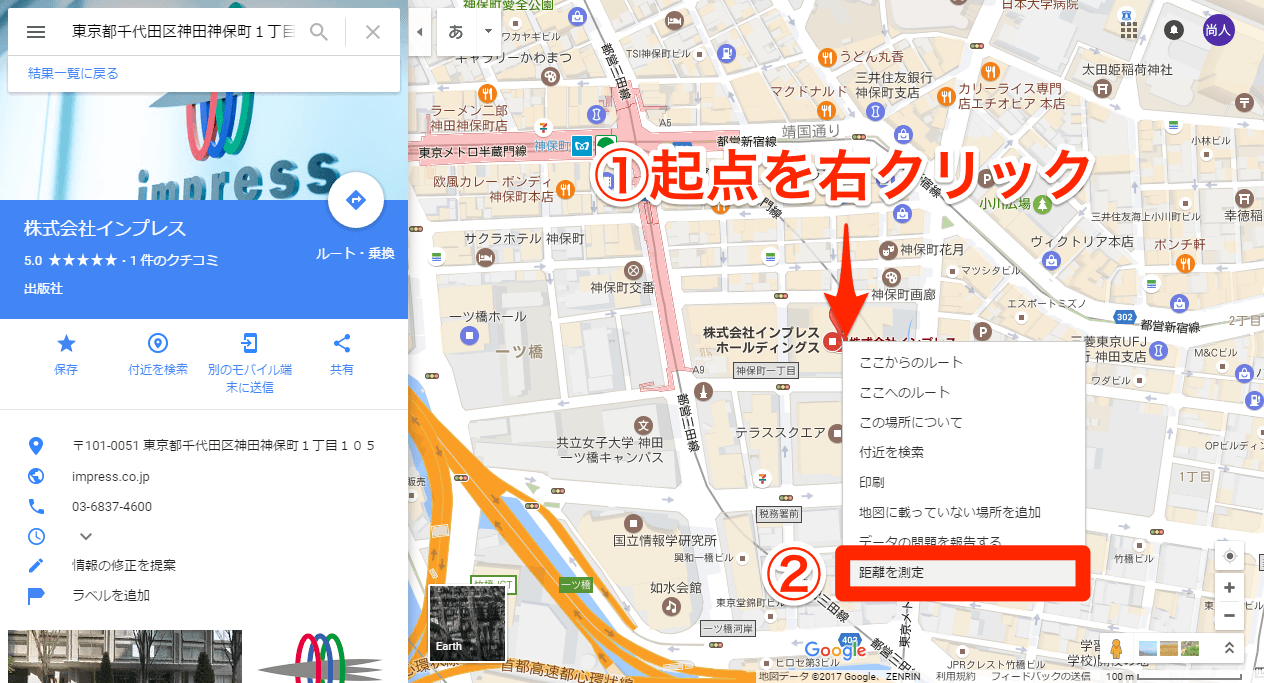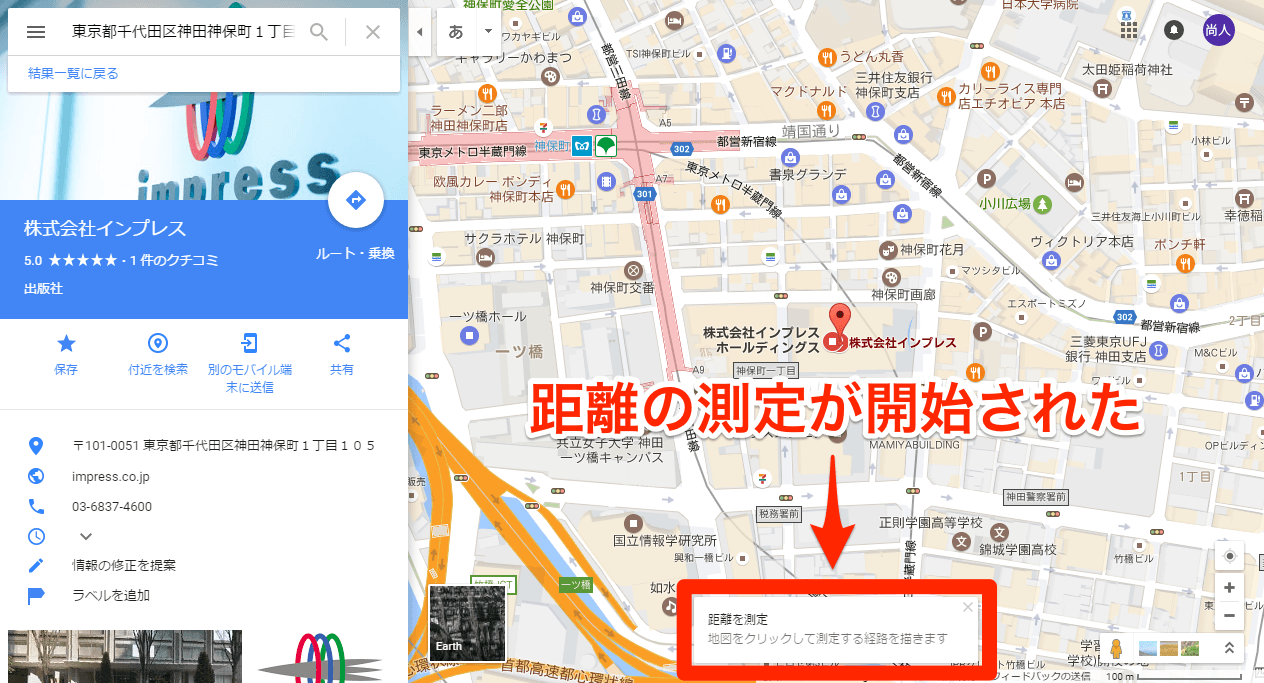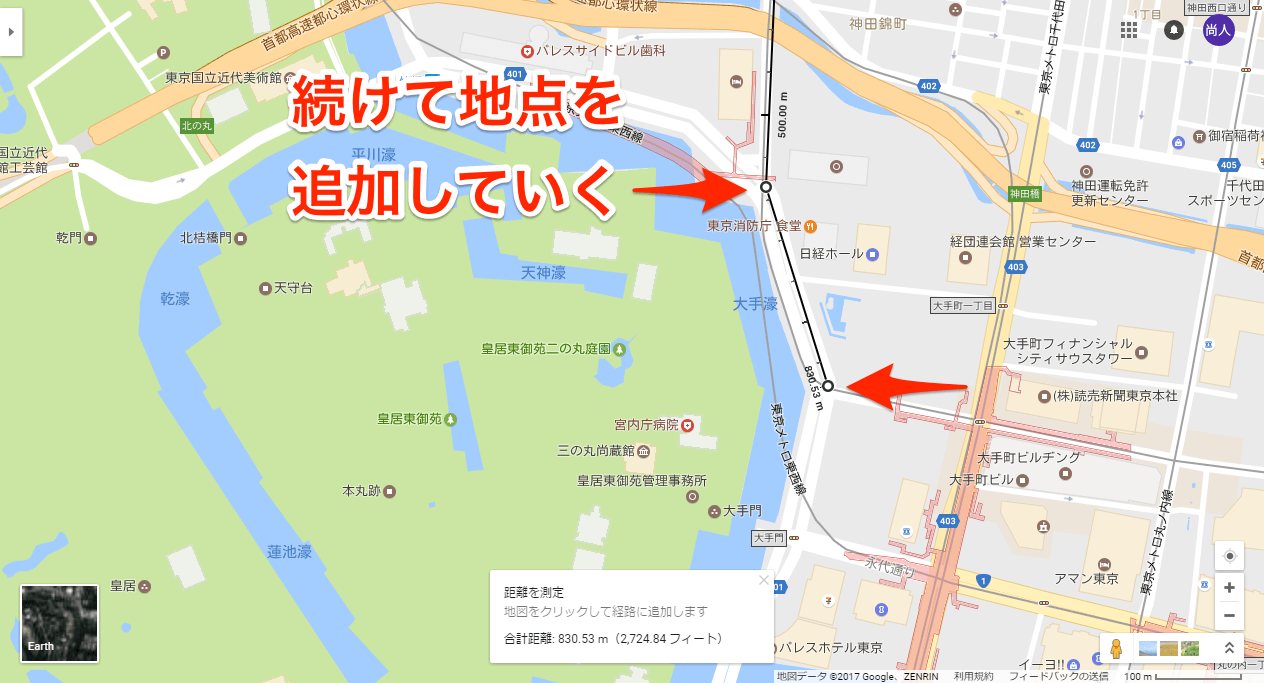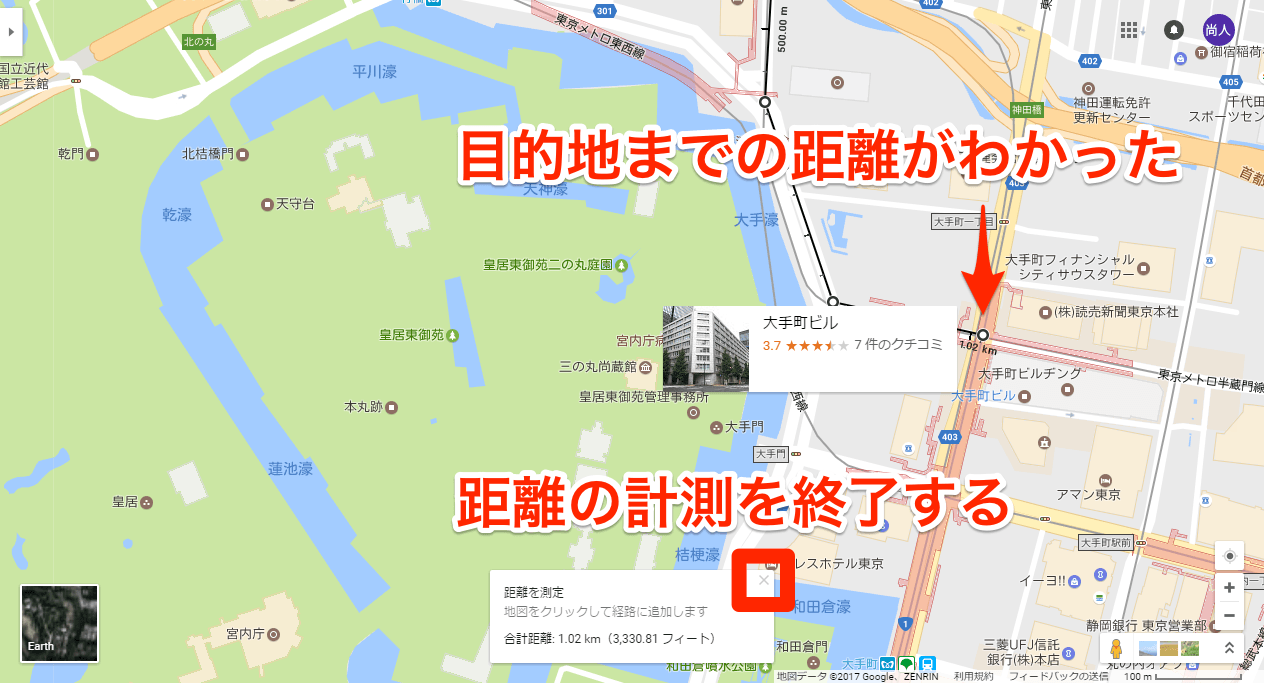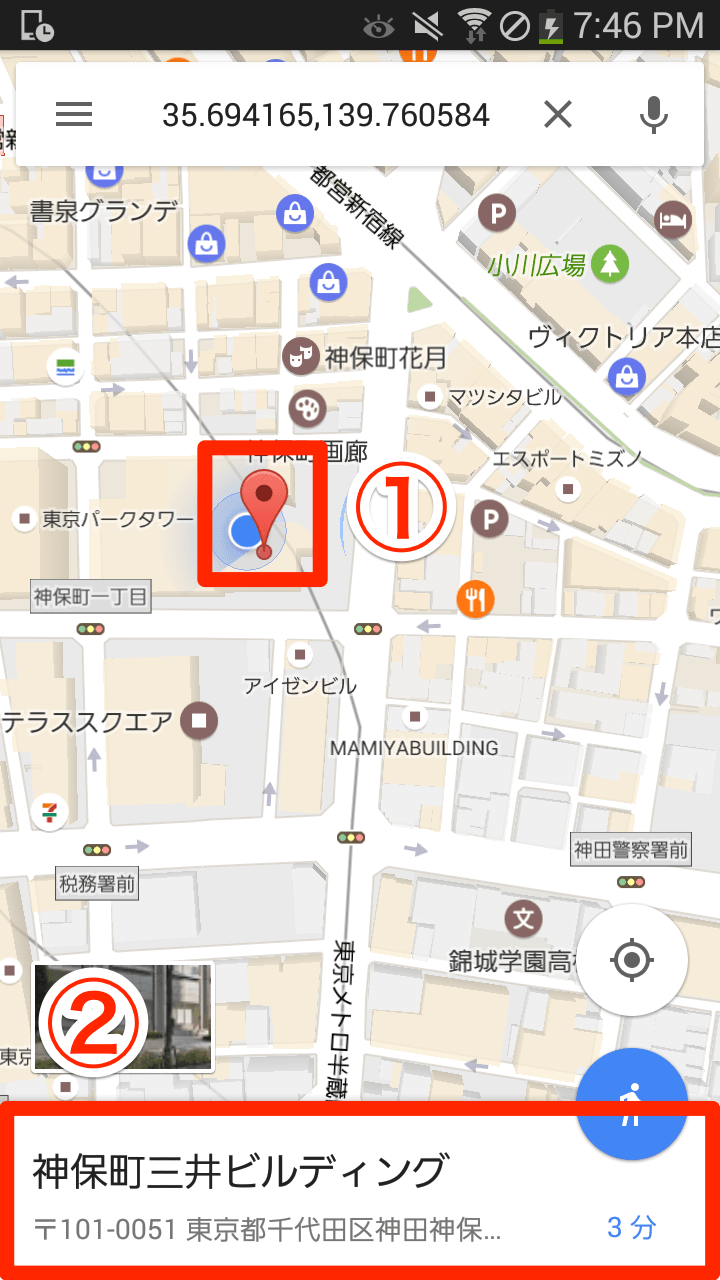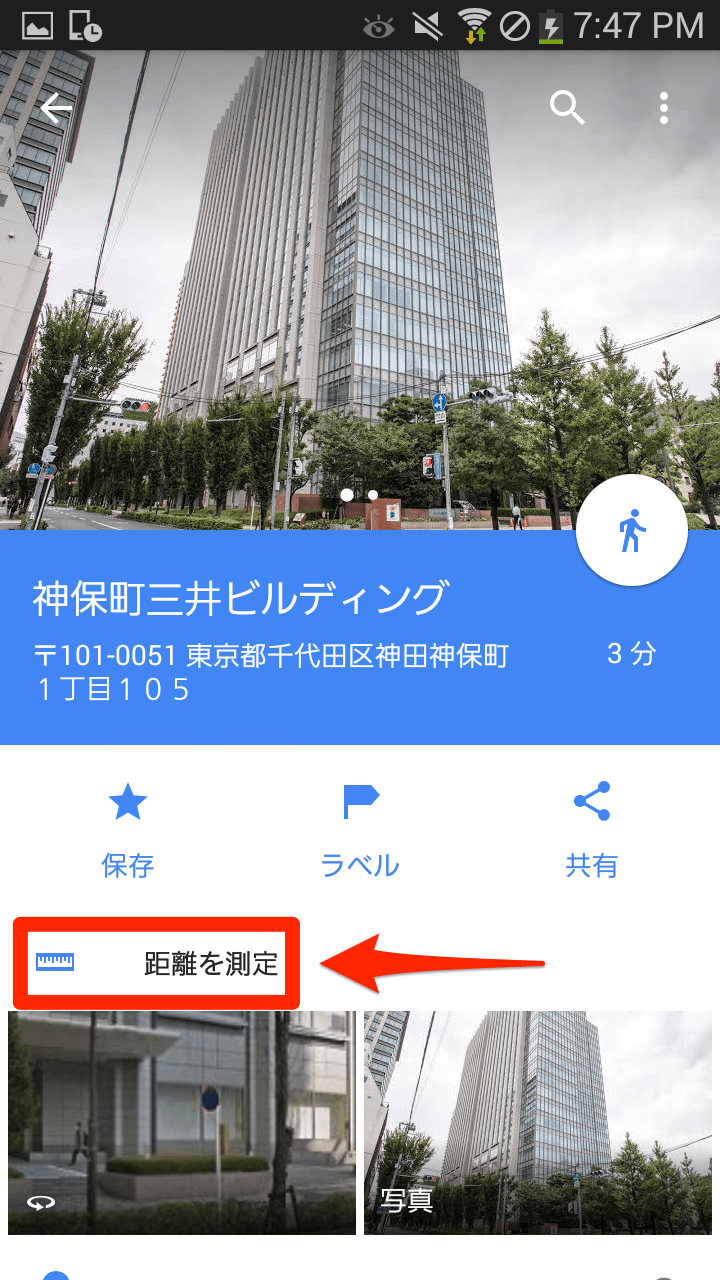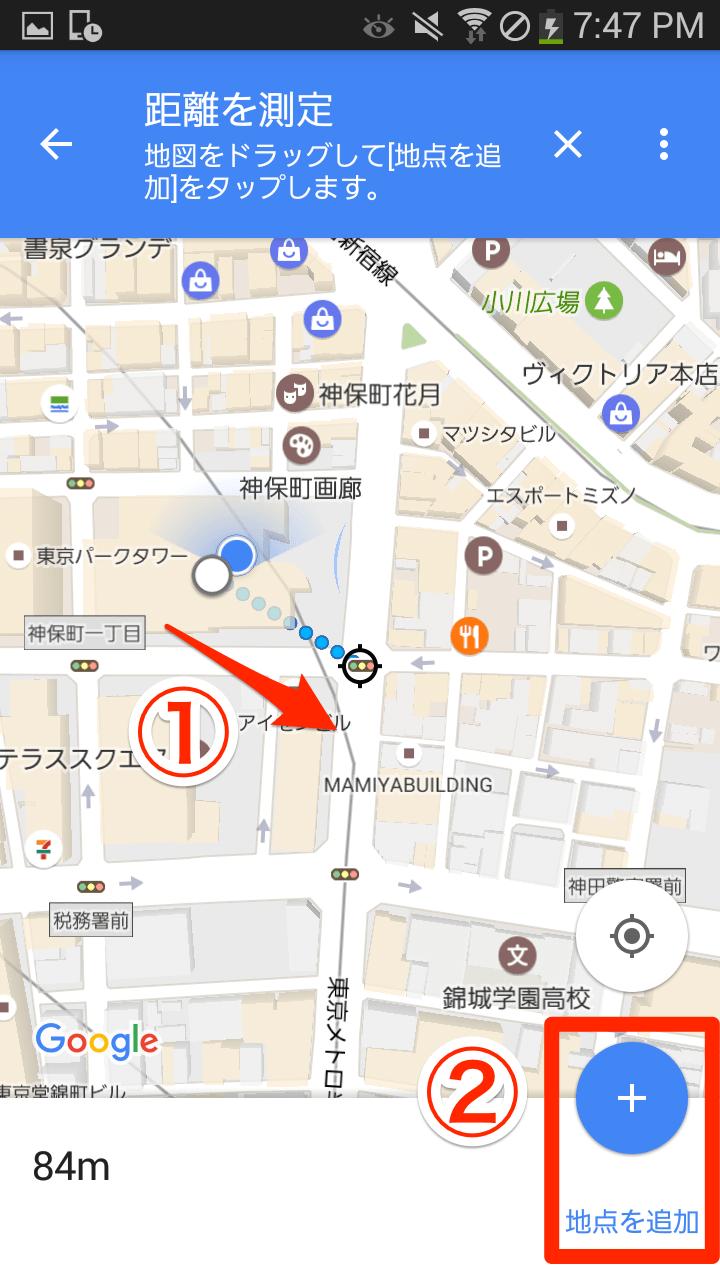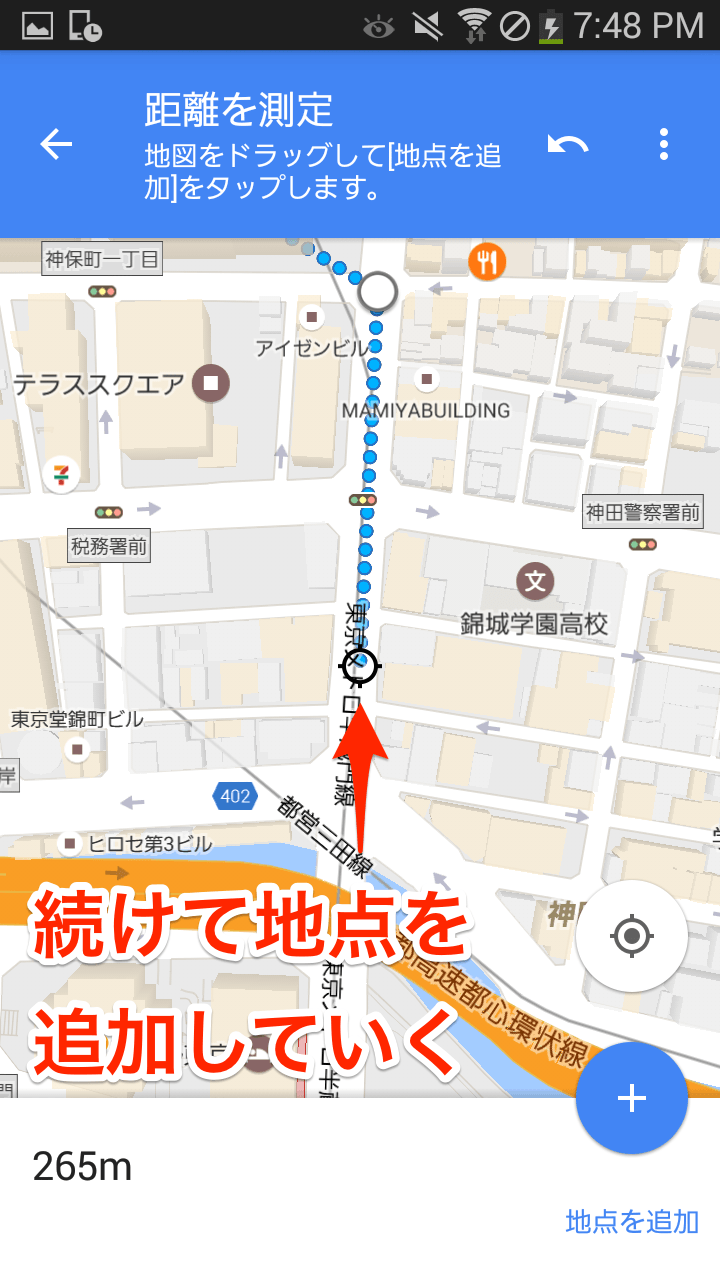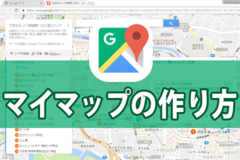パソコンでもスマホでも便利な「Googleマップ」。行きたい場所や目的地までのルートを検索するために使うことが多いですが、実はおおまかな距離を測ることもできることをご存じですか?
地図上に2つの地点を追加すれば、その間の直線距離を表示できます。3つ、4つと地点を追加していけば、それぞれの直線距離を合計していき、曲がったルートでも全体の距離を測ることが可能です。
この機能は、パソコン(Webブラウザー版)とAndroidアプリで使うことができます。残念ながら、iPhoneアプリにはまだ実装されていません。パソコンとAndroidアプリでの操作方法は以下のとおりです。
パソコンのGoogleマップで距離を測定する
1距離の測定を開始する
Googleマップにアクセスして距離を測りたい場所を表示しておき、起点となる場所を右クリックします。続いてメニューにある[距離を測定]をクリックします。
画面下部に[距離を測定]を表示されました。
2地点を追加する
この状態で地図上をクリックすると、距離を測定する地点が追加されます。地点の下に、直線距離が表示されています。
3さらに地点を追加する
地図上をクリックするたびに、距離を測定する地点を追加できます。追加した地点はドラッグすると移動でき、クリックすると削除できます。
4目的地までの距離を測定できた
目的地まで地点を追加すれば、最終的な距離がわかります。距離の測定を終了するには、[距離を測定]の[×]をクリックして閉じます。
AndroidのGoogleマップで距離を測定する
5場所の詳細画面を表示する
「マップ」アプリを起動して距離を測りたい場所を表示しておき、起点となる場所を長押しします。赤いピンが表示されたら、画面下部にある場所の名前をタップしましょう。
6距離の測定を開始する
場所の詳細画面で[距離を測定]をタップします。
7地点を追加する
画面をドラッグし、地点を追加したい場所に「○」を合わせます。続けて[+]をタップします。
8さらに地点を追加する
地点が追加されました。あとはパソコン版と同じ要領で進めましょう。